如今,win10系统中的应用商店早已经是用户下载软件的重要途径之一了,可是最近总有用户反馈自己的win10系统应用商店下载软件时总是会出现,那么win10商店无法正常下载怎么解决呢?下面就来给大家讲讲具体的解决方法。
工具/原料
系统版本:win10专业版
品牌型号:惠普CQ15-a103TX
方法一、win10商店无法正常下载的解决方法
方法一:1、按下win+x。在弹出的菜单中点击【命令提示符(管理员)】。
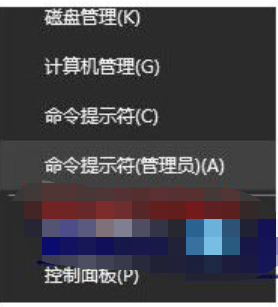
2、在命令提示符中输入:net start wuauserv 按下回车键 启动windows update 服务即可。
方法二:win10商店无法正常下载的解决方法
1、按下win+R 组合键打开运行,输入:services.msc 点击确定打开服务。
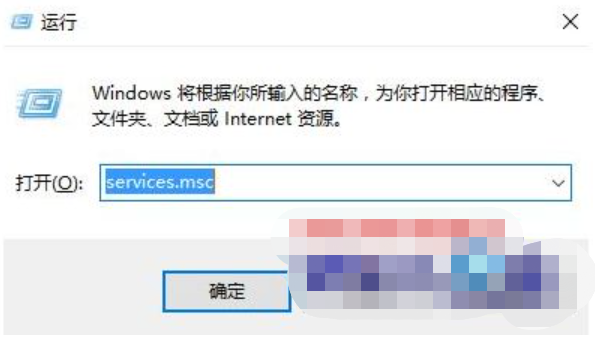
2、在服务界面找到Windows Update 服务后双击打开。
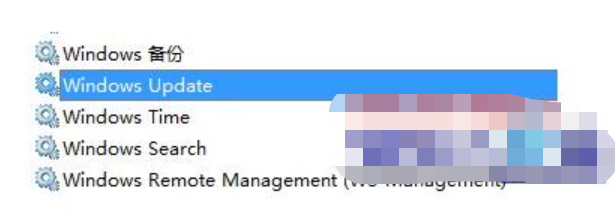
3、打开后我们将Update 服务的启动类型修改为“自动”,然后依次点击“应用”--“启动”--“确定”即可。
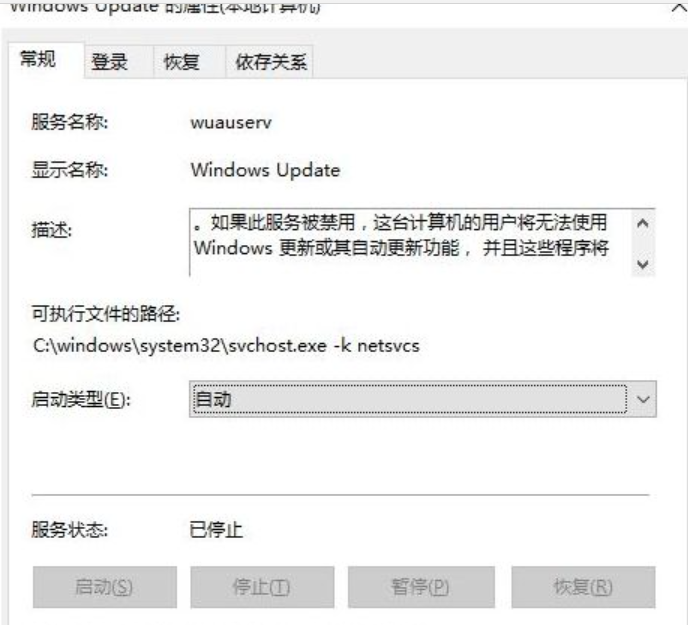
总结:上述就是win10商店无法正常下载的解决方法了,有遇到这种情况的用户可以按照小编的方法来进行解决,希望能够帮助到大家。